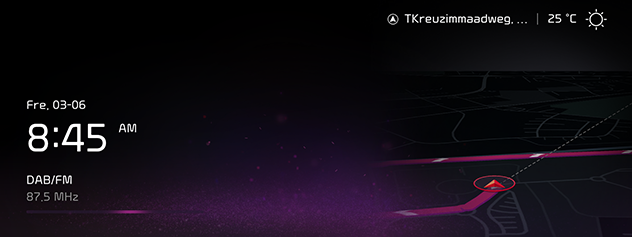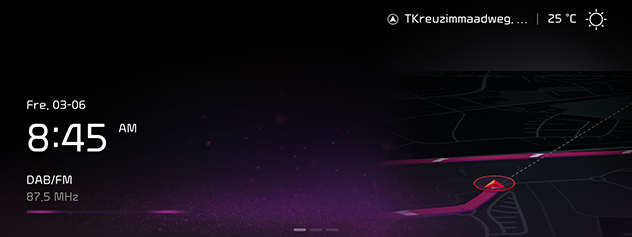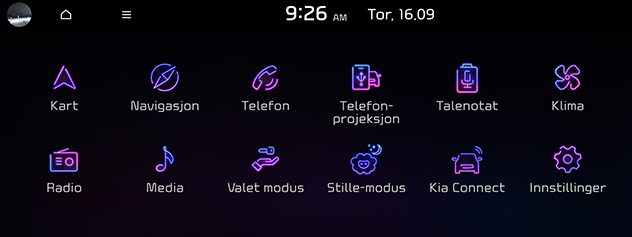Grunnleggende bruk
System PÅ/AV
-
Trykker på startknappen til motoren eller sett tenningsnøkkelen til ON eller ACC ON. Når systemet er slått på, starter oppstartsprosessen og siden med sikkerhetsadvarsler vises.
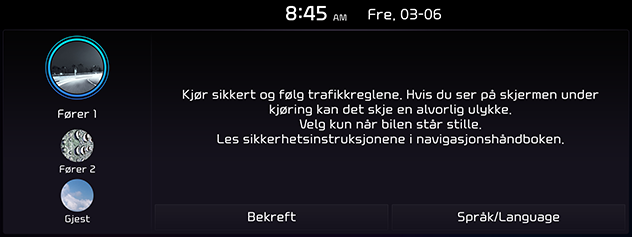
-
Trykk på Bekreft. Hvis du vil endre systemets språk, trykker du på Språk/Language.
-
Du kan ikke bruke systemet mens det starter opp. Det kan ta litt tid før alle funksjoner er klare.
-
Siden med sikkerhetsadvarsler vises hver gang tenningen blir slått på. Viste advarsler er relatert til sikkerhet, så vennligst les de nøye og overhold sikkerhetsadvarslene.
-
Hvis ingen inntasting skjer i 10 sekunder på sikkerhetsadvarsel skjermen vil systemet automatisk veksler til sist brukte modus.
-
Trykk på Bekreft etter valg av en sjåfør eller Gjest. Du finner mer informasjon i delen “Profil (Hvis utstyrt)”.
Trykk på a (POWER PUSH eller PWR) på hovedenheten i systemets AV-status.
Legg merke til voluminnstillingen når du slår på systemet. Et plutselig ekstremt volum når systemet aktiveres kan føre til hørselstap. Juster volumet til en egnet nivå før du slår av systemet eller angi oppstarts volumet i lyd Lydinnstillinger menyen.
Trykk og hold a (POWER PUSH eller PWR) på hovedenheten i systemets PÅ-status.
Trykk på a (POWER PUSH eller PWR) på hovedenheten for å slå av radio/media i tilstand ON.
Trykk på a (POWER PUSH eller PWR) på hovedenheten for å slå på radio/media i tilstand off.
Vri volumkontroll knappen VOL på hovedenheten til venstre/høyre.
|
Modus |
Beskrivelse |
|
Radio eller media |
Under radio eller media avspillingen, vri til venstre/høyre. |
|
Bluetooth samtale |
Under bluetooth samtalen, vri til venstre/høyre. |
|
Bluetooth klokke |
Under innkommende anrop, vri til venstre/høyre. |
Når du slår av systemet lagres automatisk gjeldende volumnivå. Når du slår på systemet anvendes volumnivået som sist ble brukt, hvis du ikke angir oppstarts volumet i lyd Lydinnstillinger menyen.
Tilbakestille systemet
Hovedfunksjonsfunksjonene kan variere for hver modell. For mer detaljer, se den medfølgende enkle håndboken.
Denne funksjonen brukes til å tilbakestille systemet ved forekomst av uforutsett feil eller problem. Trykk på «TILBAKESTILL»-knappen. (Bruk av en nål eller annen tynn pinne anbefales når du tilbakestiller systemet.)
Hvordan bruke berøringsskjermen
Trykk på den ønskede menyen på skjermen for å velge en meny.
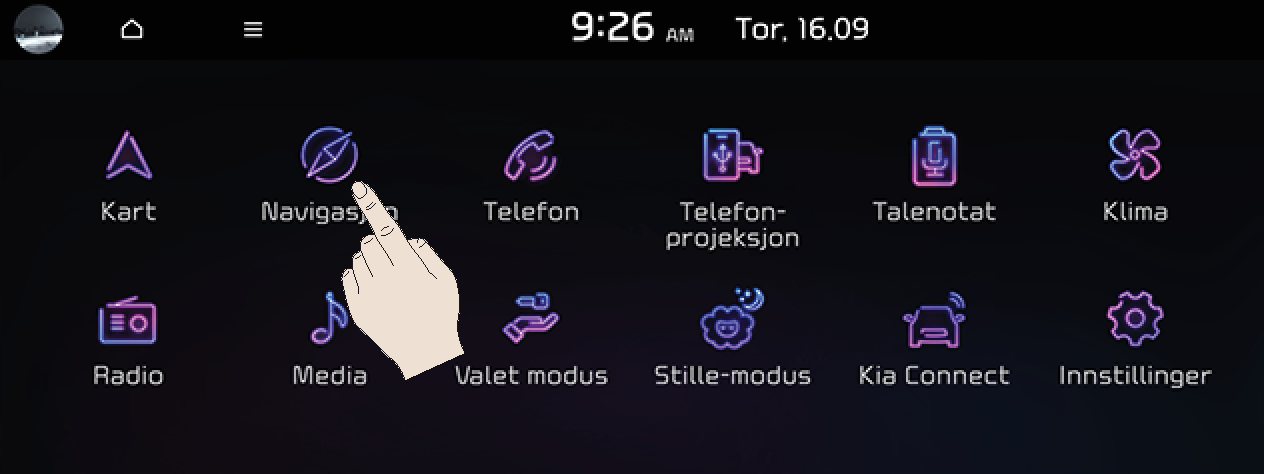
-
Hvis du berører skjermen mens du kjører, kan du bli uoppmerksom og forårsake trafikkuhell. Av sikkerhetsårsaker må du stoppe bilen før bruk.
-
Ikke la noe elektrisk ledende materiale komme i kontakt med berøringsskjermen, og ikke plasser gjenstander som genererer elektromagnetiske bølger, for eksempel trådløse ladere eller elektroniske enheter - i nærheten av berøringsskjermen. Systemet kan fungere feil på grunn av elektromagnetiske forstyrrelser, noe som kan føre til funksjonsfeil på berøringsskjermen.
Konfigurasjon for startskjermen
Den detaljerte menyen i hvert layout kan justeres av brukeren. Varene som kan justeres kan variere avhengig av modell og spesifikasjoner.
Konfigurasjon for startskjerm (Type A)
Den detaljerte menyen i hvert layout kan justeres av brukeren.
Varene som kan justeres kan variere avhengig av modell og spesifikasjoner.
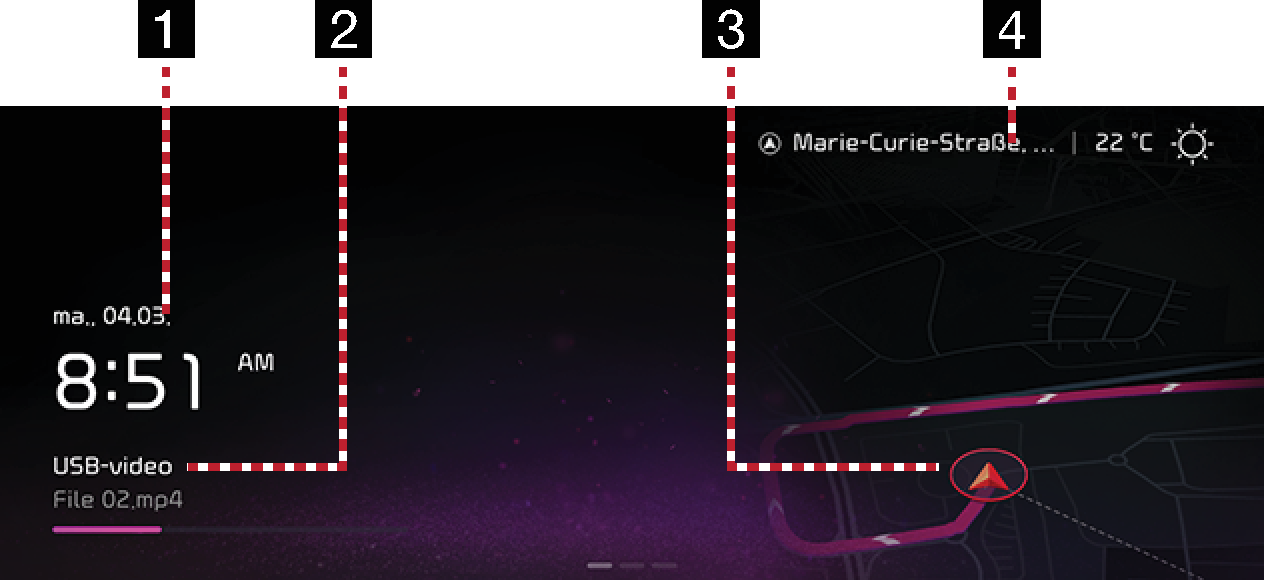
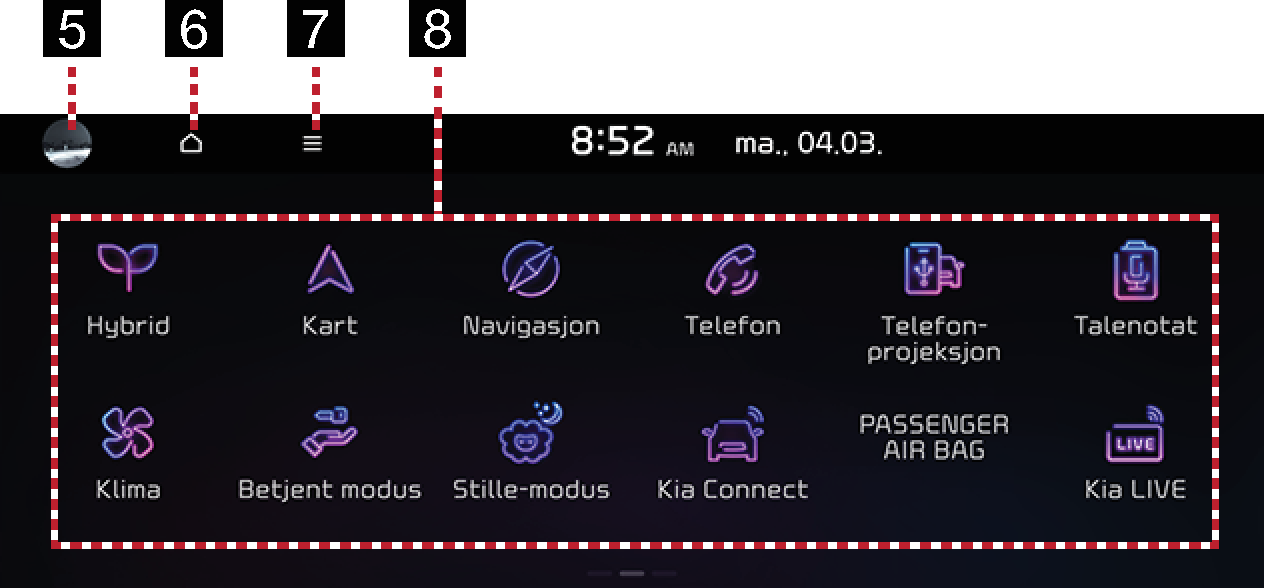
-
Klokke
Viser dato og klokkeslett.
-
Radio- / Medie- informasjon
Viser Radio- / Medie- informasjon.
-
Navigasjonsvisning
Gir et kort bilde over navigasjons kartet og rute skjermen.
-
Vær og temperatur
Viser gjeldende vær og temperatur.
-
Brukerprofil (Hvis den er tilgjengelig)
Går til Profilinnstillinger for å bytte bruker.
-
STARTSKJERM
Går til den første siden på startskjermen.
-
Meny
-
Trykk på Skjerm av for å slå av skjermen.
-
Trykk på Rediger ikoner på startskjerm for å redigere hjemmeikoner.
-
Trykk på Håndbok for å gå til QR-kode for håndboken.
-
-
Alle menyer
Scroll ned på startskjermen for å fjerne alle enheter fra system menyen.
-
EV (Kun EV-kjøretøy): Går til EV (Electric Vehicle) menyen.
-
Kia Connect (Hvis utstyrt): Går til Kia Connect -menyen.
-
Kia LIVE: Flytter til Kia LIVE -menyen.
-
Telefon- projeksjon (hvis utstyrt): Kjører Android Auto eller Apple CarPlay (hvis utstyrt).
-
Radio: Konverterer til siste spilte radiomodus.
-
Lydstemning (Hvis utstyrt): Flytter til menyen Lydstemning.
-
Telefon: Betjener håndfri Bluetooth-funksjon.
-
Media: Konverterer til siste avspilte mediemodus.
-
Kart: Viser kartskjermen for gjeldende posisjon.
-
Navigasjon: Flytter til Navigasjon -menyen.
-
Innstillinger: Flytter til Innstillinger -menyen.
-
Talenotat: Flytter til Talenotat -menyen.
-
PHEV (Kun PHEV-kjøretøyer): Skifter til PHEV (Plug in Hybrid Electric Vehicle) meny.
-
Hybrid (Kun HEV-kjøretøyer): Skifter til Hybrid (Hybrid Electric Vehicle) meny.
-
Håndbok: Skifter til QR kode siden for å tilgå håndboken for funksjoner.
-
Passasjersamt. (Hvis utstyrt): Konverterer til Passasjersamt. -modus.
-
Stille-modus (Hvis utstyrt): Flytter til Stille-modus -menyen.
-
Klima (Hvis utstyrt): Flytter til Klima -menyen.
-
Betjent modus (Hvis utstyrt): Flytter til Betjent modus -menyen.
-
Varsel (Hvis utstyrt): Flytter til Varsel -menyen.
-
Baksete-kamera (Hvis den er tilgjengelig): Lansere Baksete-kamera-funksjonen.
-
Klima bak (Hvis utstyrt): Flytter til Klima bak-menyen.
-
-
Trykk på [
 ] > Rediger ikoner på startskjerm.
] > Rediger ikoner på startskjerm.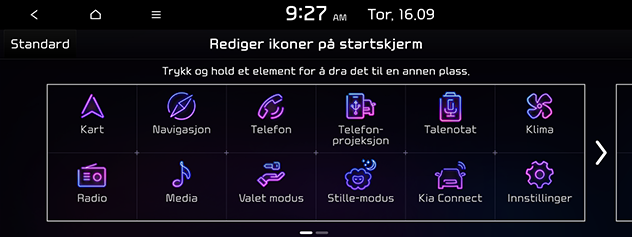
-
Velg ønsket menyelement fra listen, så dra og slipp på ønsket sted.
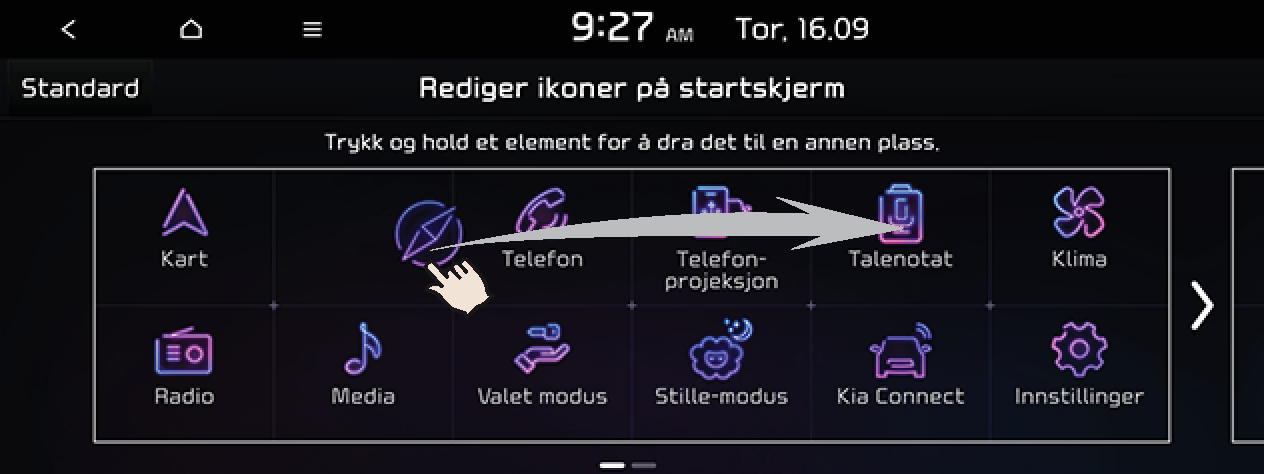
-
Trykk på [
 ] på skjermen.
] på skjermen.
Trykk på Standard for å tilbakestille alle hjem-ikoner.
Denne funksjonen brukes til å angi elementet som skal vises på høyre side av skjermen ved å angi en avkrysningsboks i rullegardinmenyen.
-
Trykk på [
 ] på undermeny skjermen.
] på undermeny skjermen.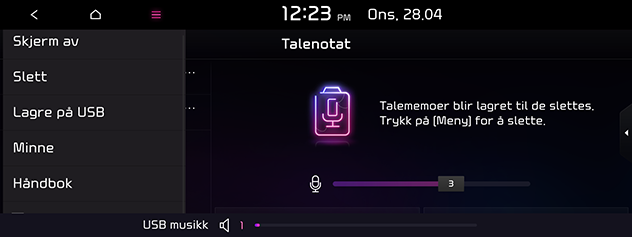
-
Trykk på Split screen.
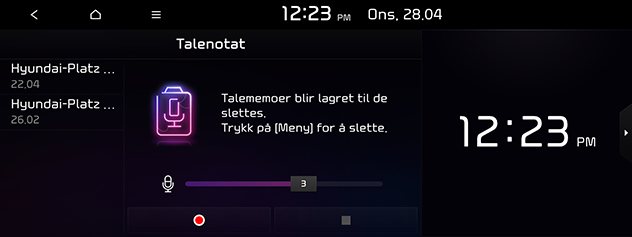
-
Du kan velge ønsket element ved å dra ned eller opp på delt skjerm.
Du kan velge menyen der du vil konfigurere delt skjermalternativ i SETUP > Tema/layout > Split screen.
Når Motor Start-knappen trykkes eller tenningsnøkkelen endres til ON/ACC ON, spilles media-kilden som ble spilt siste gang automatisk. Du kan endre disse innstillingene i SETUP > Generelt > Medie-innstillinger > Radio/media av når bilen starter.
Konfigurasjon for startskjerm (Type B ECO)
Den detaljerte menyen i hvert layout kan justeres av brukeren.
Varene som kan justeres kan variere avhengig av modell og spesifikasjoner.
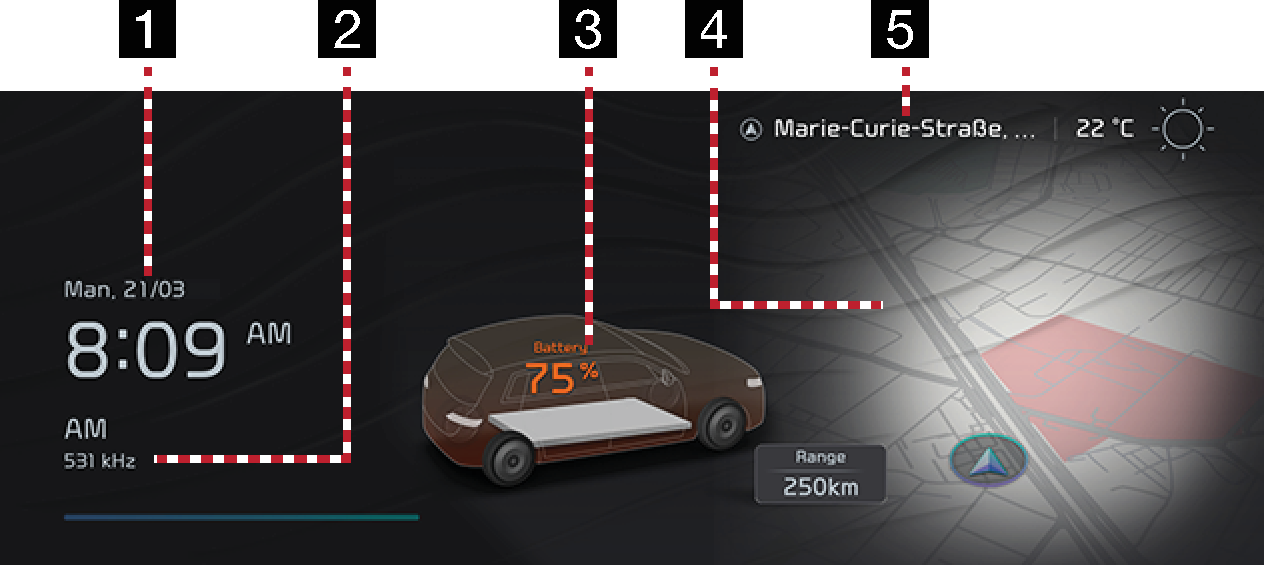
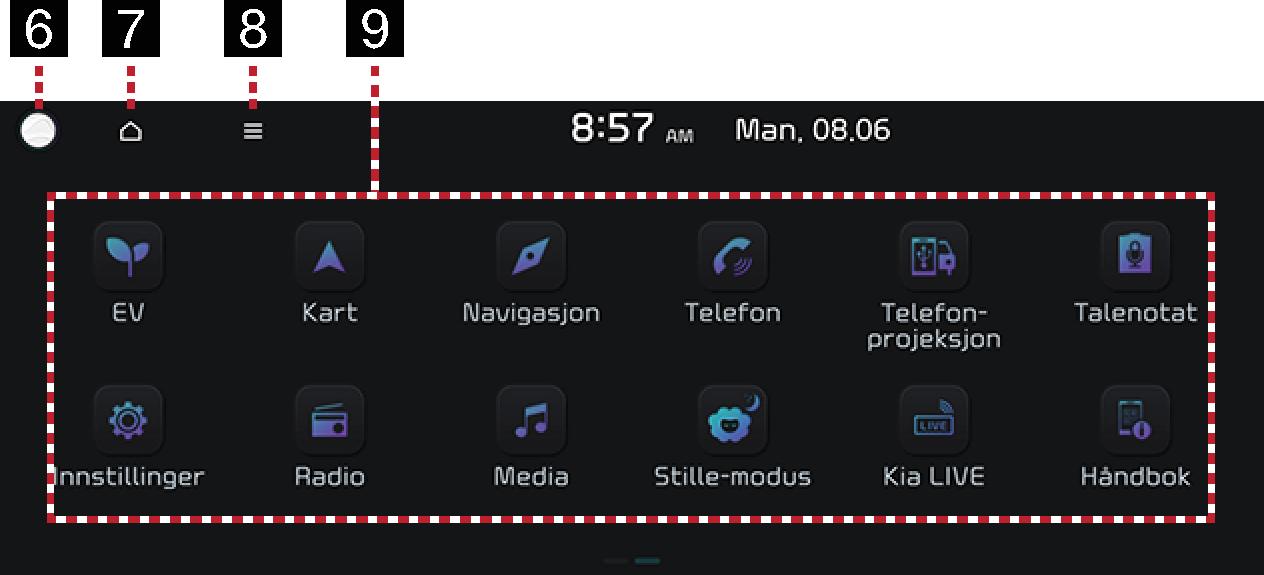
-
Klokke
Viser dato og klokkeslett.
-
Radio- / Medie- informasjon
Viser Radio- / Medie- informasjon.
-
ECO
Flytter til EV-skjermen
-
Navigasjonsvisning
Gir et kort bilde over navigasjons kartet og rute skjermen.
-
Vær og temperatur
Viser gjeldende vær og temperatur.
-
Brukerprofil (Hvis den er tilgjengelig)
Går til Profilinnstillinger for å bytte bruker.
-
STARTSKJERM
Går til den første siden på startskjermen.
-
Meny
-
Trykk på Skjerm av for å slå av skjermen.
-
Trykk på Rediger ikoner på startskjerm for å redigere hjemmeikoner.
-
Trykk på Håndbok for å gå til QR-kode for håndboken.
-
-
Alle menyer
Scroll ned på startskjermen for å fjerne alle enheter fra system menyen.
-
EV (Kun EV-kjøretøy): Går til EV (Electric Vehicle) menyen.
-
Hybrid (Kun hybridbil): Går til Hybrid -menyen.
-
PHEV (Kun PHEV-kjøretøy): Går til PHEV -menyen.
-
Kia Connect (Hvis utstyrt): Går til Kia Connect -menyen.
-
Håndbok (Hvis utstyrt): Går til Håndbok -menyen.
-
Lydstemning (Hvis utstyrt): Flytter til menyen Lydstemning.
-
Telefon: Betjener håndfri Bluetooth-funksjon.
-
Kia LIVE: Flytter til Kia LIVE -menyen.
-
Stille-modus (Hvis utstyrt): Flytter til Stille-modus -menyen.
-
Media: Konverterer til siste avspilte mediemodus.
-
Talenotat: Flytter til Talenotat -menyen.
-
Radio: Konverterer til siste spilte radiomodus.
-
Kart: Viser kartskjermen for gjeldende posisjon.
-
Innstillinger: Flytter til Innstillinger -menyen.
-
Navigasjon: Flytter til Navigasjon -menyen.
-
Varsel (Hvis utstyrt): Flytter til Varsel-menyen.
-
Betjent modus (Hvis utstyrt): Flytter til Betjent modus -menyen.
-
Telefon- projeksjon (Hvis utstyrt): Kjører Telefon- projeksjon -funksjonen.
-
Passasjersamt. (Hvis utstyrt): Kjører Passasjersamt. -funksjonen.
-
Klima (Hvis utstyrt): Flytter til Klima -menyen.
-
Lagrede seteinnst. (Hvis utstyrt): Flytter til Lagrede seteinnst. -menyen.
-
Klima bak (Hvis utstyrt): Flytter til Klima bak-menyen.
-
Noen elementer på bildene kan avvike fra faktisk skjerm, i følge modell, alternativ og land.
-
Trykk på [
 ] på skjermen.
] på skjermen.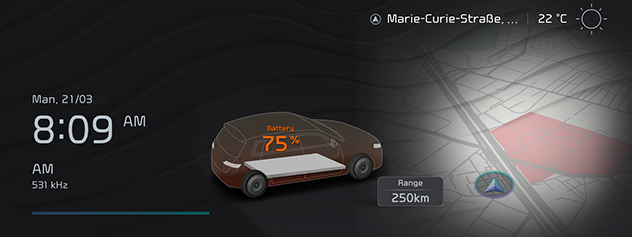
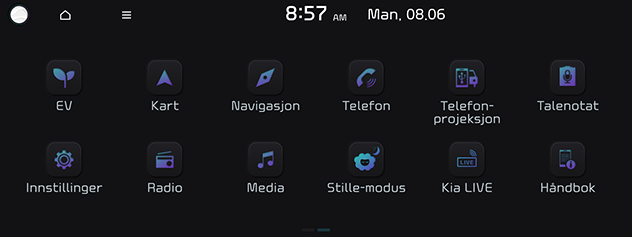
-
Trykk på den ønskede menyen på startskjermen.
-
Etterfølgende operasjoner vil bli utført i henhold til ønsket menyvalg.
-
Trykk på [
 ] > Rediger ikoner på startskjerm.
] > Rediger ikoner på startskjerm.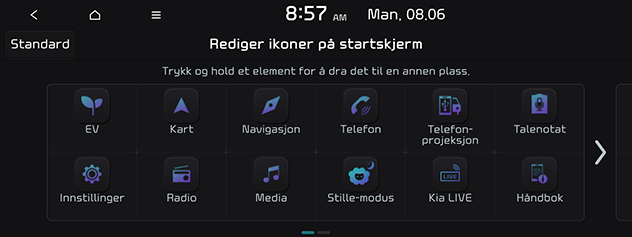
-
Velg ønsket menyelement fra listen, så dra og slipp på ønsket sted.
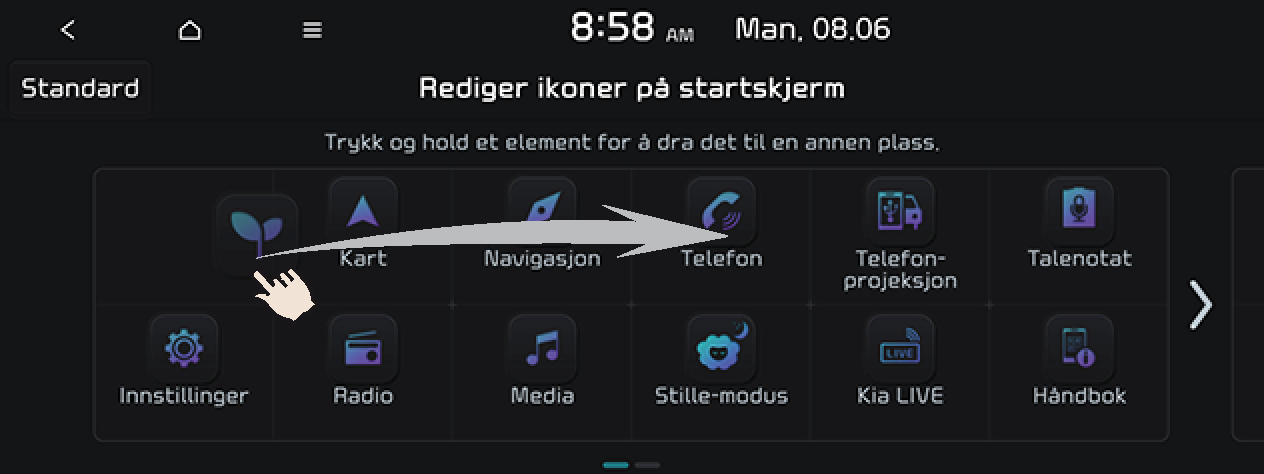
-
Trykk på [
 ] på skjermen.
] på skjermen.
Trykk på Standard for å tilbakestille alle hjem-ikoner.
Denne funksjonen brukes til å angi elementet som skal vises på høyre side av skjermen ved å angi en avkrysningsboks i rullegardinmenyen.
-
Trykk på [
 ] på undermeny skjermen.
] på undermeny skjermen.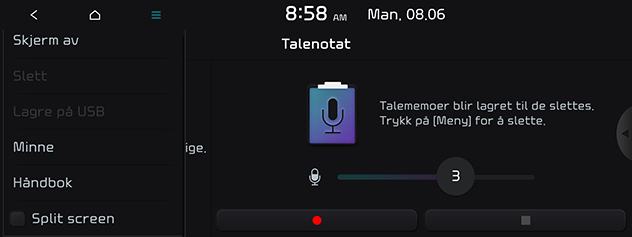
-
Trykk på Split screen.
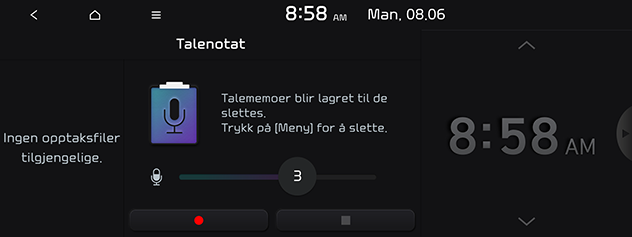
-
Du kan velge ønsket element ved å dra ned eller opp på delt skjerm.
-
Du kan velge menyen der du vil konfigurere delt skjermalternativ i SETUP > Tema/layout > Split screen.
-
Trykk på [
 ] for å søke etter EV-ladestasjoner.
] for å søke etter EV-ladestasjoner.
Når Motor Start-knappen trykkes eller tenningsnøkkelen endres til ON/ACC ON, spilles media-kilden som ble spilt siste gang automatisk. Du kan endre disse innstillingene i SETUP > Generelt > Medie-innstillinger > Radio/media av når bilen starter.